Modelo de organograma do PowerPoint
- Página inicial
- Recursos
- Hub de conteúdo
- Modelo de organograma do PowerPoint
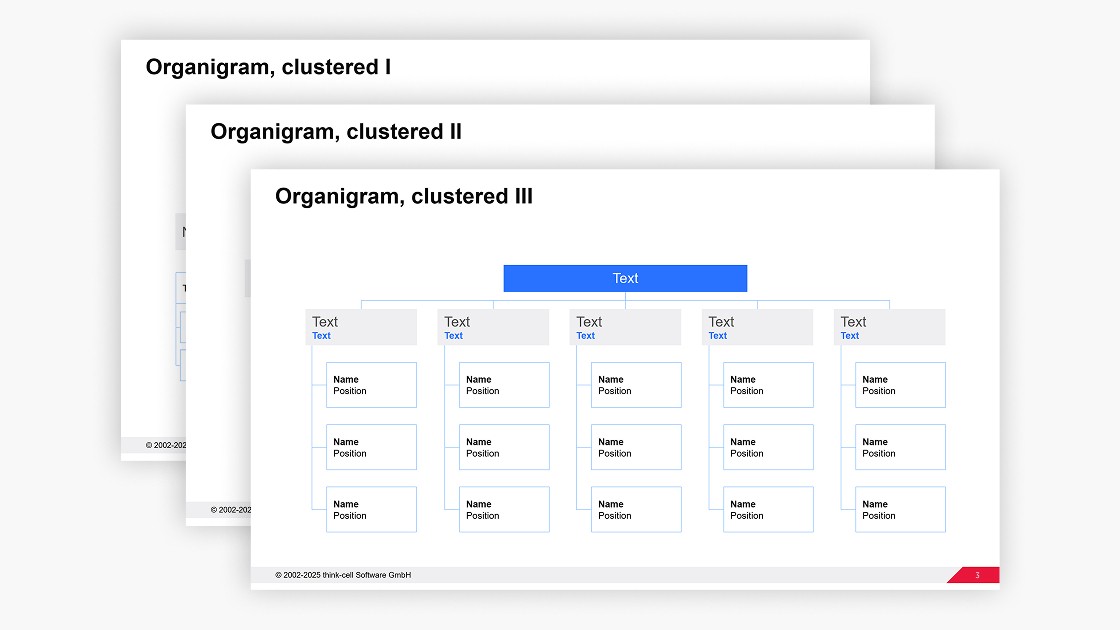
4 leitura mínima — by Stephen Bench-Capon
Use nosso modelo de organograma do PowerPoint elaborado por especialistas para criar rapidamente apresentações de negócios com layouts elegantes e profissionais.
Por que você deve usar um modelo de organograma para suas apresentações
Você deve usar um modelo para qualquer organograma em suas apresentações do PowerPoint porque todas as outras opções incluem muitas desvantagens:
- Usar uma captura de tela do software de RH: se o prazo for apertado, é tentador fazer uma captura de tela do organograma de sua ferramenta de gestão de pessoal e simplesmente colá-la em sua apresentação. Pode ser rápido, mas parece pouco profissional, quebra o layout da sua apresentação e, muitas vezes, dificultará a leitura do slide.
- Criar um organograma com o SmartArt do PowerPoint: você pode tentar trabalhar com os diagramas de hierarquia na ferramenta SmartArt do PowerPoint para criar organogramas. No entanto, os gráficos SmartArt não são compatíveis com as ferramentas de alinhamento do PowerPoint, então a maioria dos usuários se sentirá frustrada ao tentar editá-los e escolherá uma solução mais flexível.
- Criar um organograma usando formas nativas do PowerPoint: você tem mais flexibilidade quando trabalha com formas nativas do PowerPoint, mas elaborar um slide do zero é demorado e pode ser difícil de acertar, principalmente quando você precisa descobrir como utilizar diferentes conectores da melhor maneira possível. Trabalhar com um modelo de organograma bem projetado oferece flexibilidade e garante que você tenha um layout de slide organizado.
Como usar o modelo de organograma do PowerPoint
Você pode usar este modelo de organograma gratuito em suas apresentações do PowerPoint e adaptá-lo facilmente às suas necessidades.
Comece com o modelo de gráfico ideal para sua organização
O modelo contém três variações, então escolha a que estiver mais próxima do organograma que você deseja criar para sua equipe:
- O primeiro modelo de organograma será útil se você tiver um grande número de nomes de funcionários para incluir, mas estiver menos preocupado com detalhes adicionais, como cargo ou posição.
- O segundo modelo de organograma foi projetado para incluir o cargo de cada funcionário e um pequeno ícone ou imagem de perfil.
- O terceiro modelo de organograma é para uma equipe de médio porte, com espaço para cinco filiais ou departamentos como padrão e uma linha para o cargo de cada funcionário na organização.
A escolha do modelo mais adequado reduzirá o tempo exigido para preencher o organograma e adaptá-lo para atender às suas necessidades específicas.
Adicione o modelo de organograma à sua apresentação do PowerPoint
Este modelo de organograma é totalmente compatível com qualquer versão do PowerPoint e há duas maneiras de inseri-lo em sua apresentação:
- Copie todo o slide com o comando CTRL+C e cole-o em sua apresentação clicando com o botão direito do mouse no painel de visualização do slide e selecionando “Usar Tema de Destino”.
- Arraste o mouse para destacar todos os elementos que compõem o organograma e copie com o simples comando CTRL+C. Em seguida, cole o organograma no slide de destino com o comando CTRL+V. Use esta opção se quiser incluir o organograma em um layout de slide existente que já tenha elementos como cabeçalho e rodapé.
Adapte o modelo do organograma do PowerPoint às suas necessidades
Mesmo com um modelo profissional, você precisará preencher o organograma e fazer pequenas adaptações para garantir que o slide se encaixe perfeitamente no restante de sua apresentação.
Aplique a identidade corporativa da sua marca
O organograma se adaptará ao tema da sua apresentação quando você colá-lo, mas ainda será necessário verificar se ele corresponde a todos os aspectos da identidade de sua marca. Certifique-se de usar as cores certas de acordo com as diretrizes corporativas para textos e elementos em diferentes níveis, como títulos, textos, contornos de formas e planos de fundo.
Adicione ou remova filiais
É fácil adaptar os modelos para incluir o número de filiais de que seu organograma precisa de acordo com a quantidade de equipes ou departamentos existentes. Ao agrupar elementos, você pode remover rapidamente filiais inteiras, duplicar as que já existem e distribui-las de maneira uniforme no slide.
O mesmo princípio se aplica à adição ou remoção das formas para membros individuais da equipe. Agrupe elementos para tornar o processo mais eficiente e evitar a repetição desnecessária de tarefas.
Preencha seu organograma com os nomes dos funcionários
Todo modelo de organograma tem espaço para nomes dos funcionários e alguns também incluem cargos e/ou imagens de perfil. Para manter a coesão, as formas em nossos modelos são sempre definidas como “Não ajustar automaticamente”. Com essa configuração, o layout geral do organograma permanecerá inalterado mesmo se você inserir um nome muito longo. Por outro lado, você desejará redimensionar a fonte de qualquer texto muito longo para evitar que ele extrapole a borda da sua forma.
Ajuste os tamanhos e o alinhamento das formas
Depois de ter o conteúdo certo em seu organograma, você deve reservar um tempo para garantir que os elementos estejam alinhados e dimensionados corretamente. Seus slides sempre serão mais fáceis de ler se você usar layouts tabulares com espaçamento uniforme. E para os organogramas, o layout é ainda mais importante, pois ajuda a comunicar hierarquias e relações entre os funcionários.
Descubra mais modelos gratuitos do PowerPoint com o kit de ferramentas de slides definitivo do think-cell
Ter um organograma profissional é um ótimo começo, mas as apresentações do PowerPoint mantêm o público interessado ao garantir que cada slide seja coeso e impactante, alinhado com a marca. Com o kit de ferramentas de slides definitivo do think-cell, você tem mais de 70 modelos à disposição para uso em uma ampla gama de cenários de negócios.
Use o think-cell para editar os slides mais rápido
Faça uma avaliação gratuita de 30 dias do think-cell e obtenha acesso a mais de 250 modelos, incluindo tabelas e gráficos orientados por dados, além de ferramentas que ajudarão você a editar seus slides com mais eficiência e criar apresentações profissionais inteligentes em questão de minutos.
Ler mais:
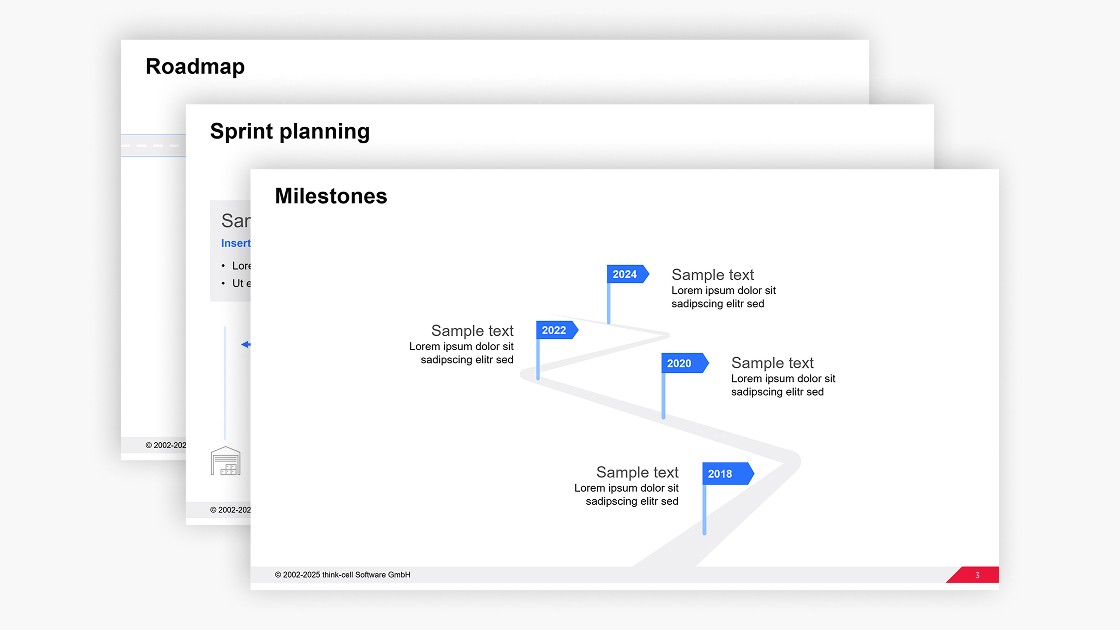
Obtenha seu modelo de roteiro gratuito do PowerPoint que pode ser editado facilmente para suas apresentações de negócios.
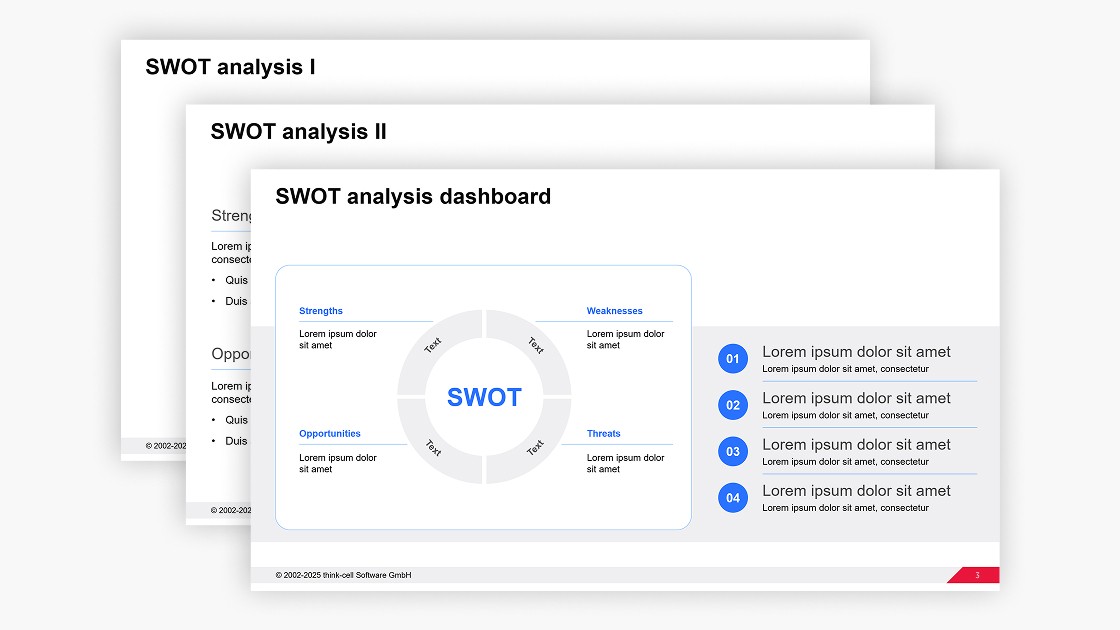
Obtenha seu modelo de análise SWOT gratuito do PowerPoint que pode ser editado facilmente para suas apresentações de negócios.